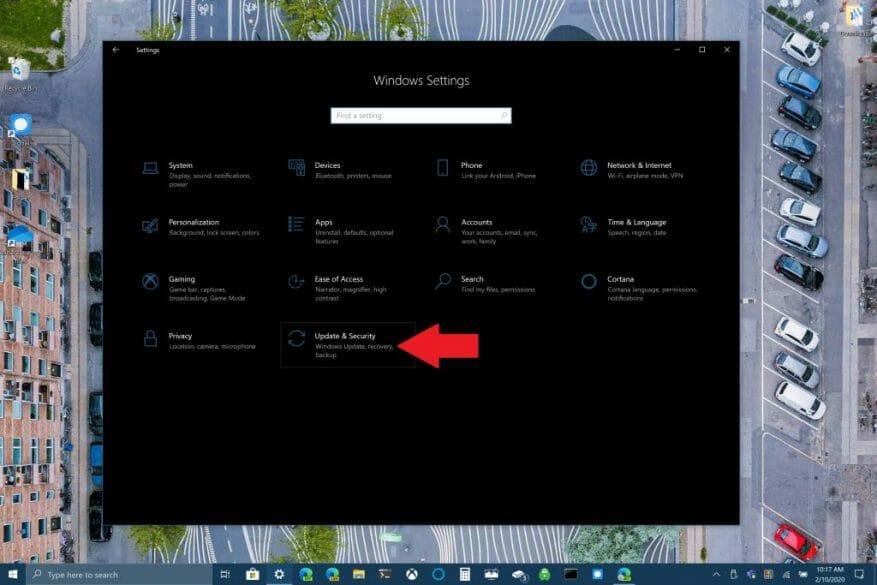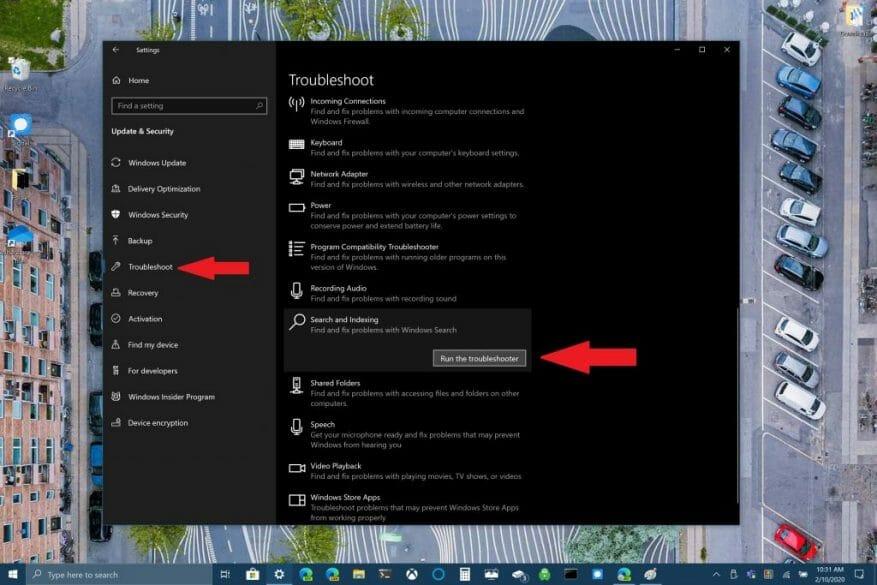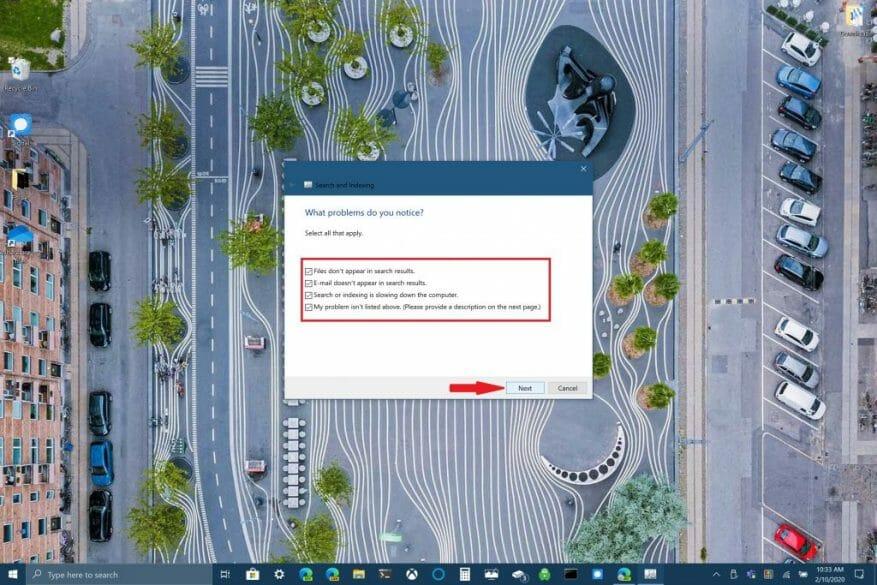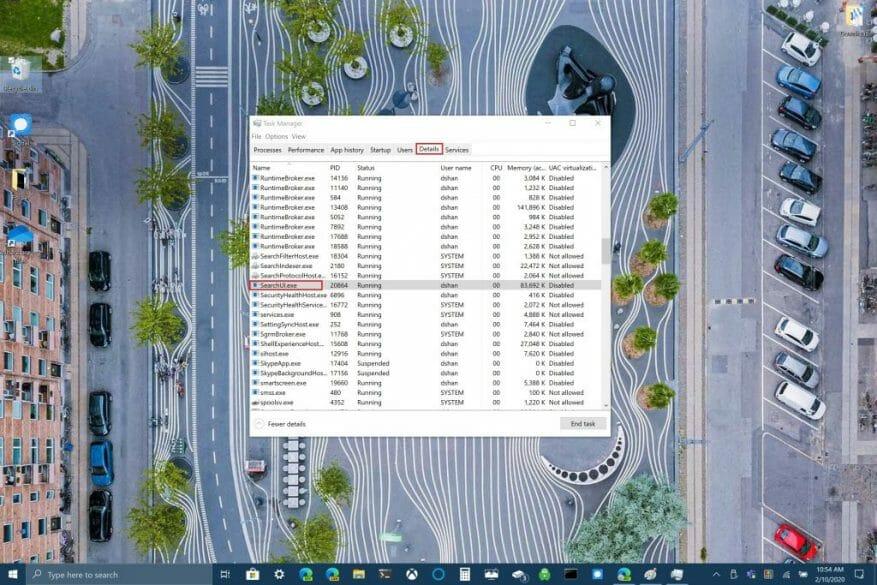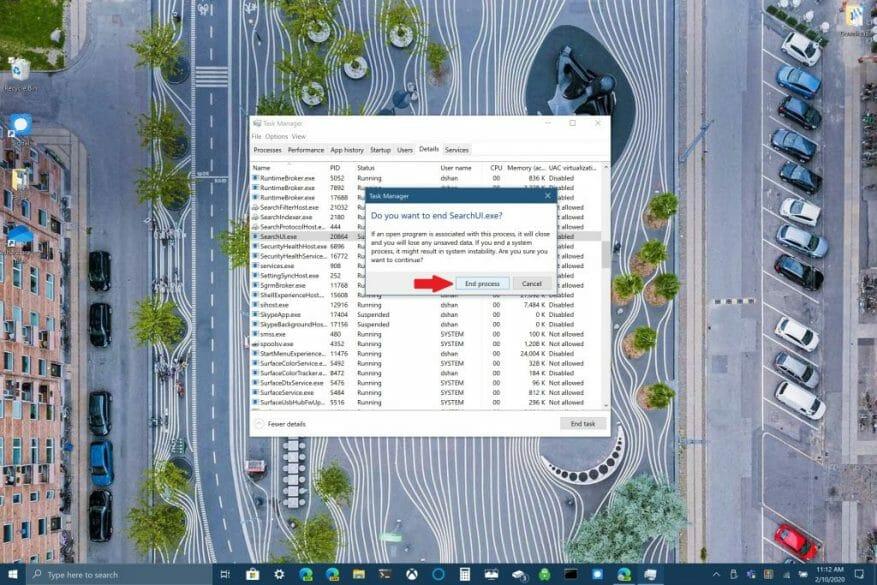Das neueste Windows 10-Update scheint das Suchfeld unter Windows 10 beschädigt zu haben. Viele Windows 10-Benutzer hatten das Problem letzte Woche, aber Microsoft sagt, dass es das Problem behoben hat. Brad Sams von Thurrott.com äußerte jedoch sein Problem damit, die Windows-Suche zum Antworten zu bringen.
I have restarted and killed search multiple times...this is still broken :/ pic.twitter.com/MAeUSPdeMK
— Brad Sams (@bdsams) 10. Februar 2020
Während viele Antworten auf Sams ‚Tweet darauf hindeuten Herunterladen und Ausführen eines Windows-Suchskripts über PowerShell, gibt es andere Optionen, um die Windows-Suche unter Windows 10 wieder zum Laufen zu bringen.
Persönlich habe ich festgestellt, dass das Windows-Suchfeld nur wenige Male nicht angezeigt wird, daher ist es für mich nicht so irritierend wie für andere Windows 10-Benutzer. Werfen wir einen Blick auf die für die Windows-Suche verfügbaren Fixes.
Führen Sie die Problembehandlung für die Windows-Suche aus
1. Gehen Sie zu Windows-Einstellungen & auswählen Update & Sicherheit
2. Gehen Sie zu Fehlerbehebung >Suche und Indizierung und auswählen Führen Sie die Problembehandlung aus
3. Befolgen Sie die Anweisungen der Problembehandlung, um das Problem mit der Windows-Suche, das Sie haben, am besten anzuzeigen
Alternativ können Sie auch die Eingabeaufforderung verwenden, um die Problembehandlung auszuführen. Halten Sie die gedrückt Windows-Logo-Schaltfläche + R um eine Eingabeaufforderung zu öffnen. Schneiden Sie die folgende Zeile aus und fügen Sie sie in Ihre Eingabeaufforderung ein:
msdt.exe -ep WindowsHelp id SearchDiagnostic
Wählen Sie hier alle Probleme aus, die für Ihr Windows 10-Gerät gelten. Die Windows-Problembehandlung versucht, alle Probleme, die Sie haben, automatisch zu erkennen und zu beheben.
Starten Sie die Windows-Suche oder Ihr Windows 10-Gerät neu
Eine weitere verfügbare Option zum Reparieren der Windows-Suche besteht darin, den SearchUI-Prozess im Task-Manager zu beenden, um die Windows-Suche in Windows 10 neu zu starten. Gehen Sie folgendermaßen vor:
1. gedrückt halten Strg+Alt+Entf gleichzeitig und wählen Sie dann aus Taskmanager
2. Im Taskmanager Fenster, wählen Einzelheiten wie angegeben, und wählen Sie aus SearchUI.exe
3. Klicken Sie mit der rechten Maustaste SearchUI.exe und wähle Task beenden. Windows 10 fordert Sie erneut zum Beenden auf SearchUI.exe, mit bestätigen Prozess beenden.
Die Windows-Suche wird automatisch neu gestartet, wenn Sie das nächste Mal nach etwas in Windows 10 suchen. Wenn dies nicht hilft, die Windows-Suche zu reparieren, müssen Sie möglicherweise Ihr Windows 10-Gerät neu starten. Manchmal kann ein Neustart Ihres Windows 10-Geräts helfen, die Installation ausstehender Windows 10-Updates abzuschließen, oder Ihr Gerät muss möglicherweise nur schnell neu gestartet werden.
Suchen Sie nach Windows 10-Updates
Schließlich können Sie überprüfen, ob Ihr Gerät über die neuesten Windows 10-Updates verfügt. Wenn Sie gerade auf dieses Handbuch gestoßen sind, hat Microsoft möglicherweise in einem kürzlich erschienenen Update einen Fix für die Windows-Suche veröffentlicht. Oft ist es ein Update, das dazu führen kann, dass einige Windows 10-Funktionen kaputt gehen oder nicht konsistent funktionieren. Abhängig von Ihrem Windows 10-PC-Setup kann die Suche nach Updates das Einzige sein, was Sie daran hindert, ein Problem zu beheben, das Sie möglicherweise verrückt macht.
Haben Sie Probleme mit der Windows-Suche? Haben Sie eine Lösung, die hier nicht erwähnt wird? Lass es uns in den Kommentaren wissen.
FAQ
Wie behebt man Indizierungsprobleme in Windows 10?
[Lösung] So beheben Sie Indizierungsprobleme in Windows 10 1 Wählen Sie Start und dann Einstellungen. 2 Wählen Sie in den Windows-Einstellungen Update & Sicherheit > Problembehandlung aus. Wählen Sie unter Andere Probleme suchen und beheben die Option Suche und Indizierung aus. 3 Führen Sie die Problembehandlung aus und wählen Sie alle zutreffenden Probleme aus. Windows wird versuchen, sie zu erkennen und zu lösen. Mehr sehen….
Was sind die häufigsten Probleme mit Windows 10 und wie können sie behoben werden?
20 lästige Probleme mit Windows 10 und wie man sie behebt 1. Update bleibt beim Herunterladen hängen oder lässt sich nicht installieren. Windows 10 aktualisiert seine Pakete automatisch, wenn Sie diese Option aktiviert haben. Manchmal werden Updates komplett gepusht, was zu Fehlern beim Download oder bei der Installation führen kann. Dies gilt insbesondere, wenn Ihre Verbindung fehlerhaft ist.
Wie behebt man Windows 11-Probleme, wenn man nicht weiß warum?
Troubleshooter sind eine großartige Möglichkeit, Windows 11-Probleme zu beheben, wenn Sie die Ursache nicht kennen.Wenn Ihre Kamera beispielsweise nicht richtig funktioniert und Sie nicht wissen, warum, können Sie die Problembehandlung für die Kamera verwenden, um zu sehen, ob Windows das Problem automatisch erkennen und beheben kann.
Wie verwende ich die Problembehandlung, um Probleme mit Windows Update zu beheben?
Führen Sie die folgenden Schritte aus, um die Problembehandlung zum Beheben von Problemen mit Windows Update zu verwenden: 1 Öffnen Sie Einstellungen. 2 Klicken Sie auf Update & Sicherheit. 3 Klicken Sie auf Fehlerbehebung. 4 Wählen Sie im Abschnitt „Erste Schritte“ die Option „Windows Update“ aus. 5 Klicken Sie auf die Schaltfläche Problembehandlung ausführen. Quelle: Windows Central 6 Klicken Sie auf die Schaltfläche Schließen.
Wie behebt man Probleme mit Windows 10-Updates?
Windows 10 wird mit einem Windows Update-Problembehandlungstool geliefert, das häufige Probleme mit der Funktion diagnostizieren und lösen kann. Führen Sie die folgenden Schritte aus, um die Problembehandlung zum Beheben von Problemen mit Windows Update zu verwenden: Öffnen Sie Einstellungen. Klicken Sie auf Update & Sicherheit. Klicken Sie auf Fehlerbehebung.
Wie verwende ich das Windows 10 FIX IT-Tool?
Verwenden Sie ein Fix-it-Tool mit Windows 10. Anstelle von Fix-it-Tools verwendet Windows 10 Fehlerbehebungen, um Ihnen bei der Lösung von Problemen mit Ihrem PC zu helfen. So führen Sie eine Problembehandlung aus: Wählen Sie Start > Einstellungen > Update und Sicherheit > Problembehandlung aus, oder wählen Sie die Verknüpfung Problembehandlungen suchen am Ende dieses Themas aus. Wählen Sie die Art der Fehlerbehebung aus, die Sie durchführen möchten, …
Wie behebe ich, dass Windows Update nicht reagiert?
Wählen Sie Start > Einstellungen > System > Problembehandlung > Andere Fehlerbehebungen aus. Wählen Sie als Nächstes unter Am häufigsten Windows Update > Ausführen aus. Wenn die Fehlerbehebung abgeschlossen ist, sollten Sie Ihr Gerät neu starten. Suchen Sie als Nächstes nach neuen Updates. Wählen Sie Start > Einstellungen > Windows Update > Nach Updates suchen und installieren Sie dann alle verfügbaren Updates.
Wie führe ich eine Problembehandlung in Windows 10 aus?
So führen Sie eine Problembehandlung aus: Wählen Sie Start > Einstellungen > Update und Sicherheit > Problembehandlung oder wählen Sie die Verknüpfung Problembehandlungen suchen am Ende von… Wählen Sie die Art der Problembehandlung aus, die Sie durchführen möchten, und wählen Sie dann Problembehandlung ausführen aus.Lassen Sie die Problembehandlung laufen und beantworten Sie dann alle Fragen zu …
Woher weiß ich, ob mein Computer Windows 11 unterstützt?
Aktivieren Sie die Option Open Windows PC Health Check (falls zutreffend). Klicken Sie auf die Schaltfläche Fertig stellen. Klicken Sie im Abschnitt „Einführung in Windows 11“ auf die Schaltfläche Jetzt prüfen. Klicken Sie auf die Schaltfläche Alle Ergebnisse anzeigen, um den Abschlussbericht anzuzeigen. Nachdem Sie die Schritte abgeschlossen haben, wissen Sie, ob der Computer Windows 11 unterstützt.
Was tun, wenn Windows 11 nicht starten kann?
Sie können den Bildschirm Option auswählen öffnen und Problembehandlung -> Erweiterte Optionen -> Eingabeaufforderung auswählen, wenn Windows 11 nicht gestartet werden kann. Geben Sie dann bootrec /Fixmbr ein und drücken Sie die Eingabetaste. Geben Sie bootrec /FixBoot ein und drücken Sie die Eingabetaste. Geben Sie bootrec /ScanOs ein und drücken Sie die Eingabetaste.
Warum läuft Windows 11 auf meinem Computer nicht?
Da Windows 11 eine komplette Neuinstallation erfordert, können bei Computern auch andere Probleme auftreten, die nicht durch die neue Version verursacht werden. Stattdessen kann der Upgrade-Prozess aufgrund von Treiberproblemen, inkompatiblen Anwendungen, Gerätetreibern, benutzerdefinierten Konfigurationen oder Problemen mit einigen Hardwarekomponenten hängen bleiben oder fehlschlagen.
Was ist Problembehandlung in Windows 11?
Unter Windows 11 ist „Fehlerbehebung“ eine Funktion, die Diagnosedaten verwendet, um allgemeine Probleme automatisch zu erkennen und zu beheben. Beispielsweise kann es kritische Diensteinstellungen wiederherstellen, Systemänderungen in Ihrem Namen vornehmen, um sie an die Hardwarekonfiguration anzupassen, oder Einstellungen anpassen, um den reibungslosen Betrieb des Computers zu gewährleisten.
Warum indiziert Windows 10 meine Dateien nicht?
Es kann sein, dass Windows 10 vergessen hat, wo sich bestimmte Dateien und Ordner befinden. Um ihm zu helfen, sich zu erinnern, bauen Sie seine Indizierungsoptionen neu auf. Beginnen Sie mit dem Zugriff auf die Systemsteuerung in Windows 10. Wählen Sie Indizierungsoptionen aus den Hauptmenüsymbolen und klicken Sie dann auf Erweitert. Klicken Sie in den erweiterten Optionen auf Neu erstellen .
Wie behebe ich Probleme bei der Suchindizierung in Windows 10?
Erfahren Sie mehr über die Suchindizierung in Windows 10. Verwenden Sie die Windows-Problembehandlung für Suche und Indizierung, um zu versuchen, eventuell auftretende Probleme zu beheben.Gehen Sie dazu folgendermaßen vor: Wählen Sie Start und dann Einstellungen. Wählen Sie in den Windows-Einstellungen Update und Sicherheit > Problembehandlung aus. Wählen Sie unter Andere Probleme suchen und beheben die Option Suche und Indizierung aus.
Wie korrigiere ich den Indexierungsdienst auf meiner Website?
Verwenden Sie die Schaltfläche „Neu starten“, um den Suchdienst schnell neu zu starten, um Probleme zu beheben. Wenn das nicht hilft, klicken Sie auf die Schaltfläche „Zurücksetzen“, um den Status des Indizierungsdienstes zurückzusetzen. Dies dauert einige Minuten. Wie die Benutzeroberfläche betont, „hilft ein Reset, wenn der Search Indexer in einem schlechten Zustand feststeckt“.